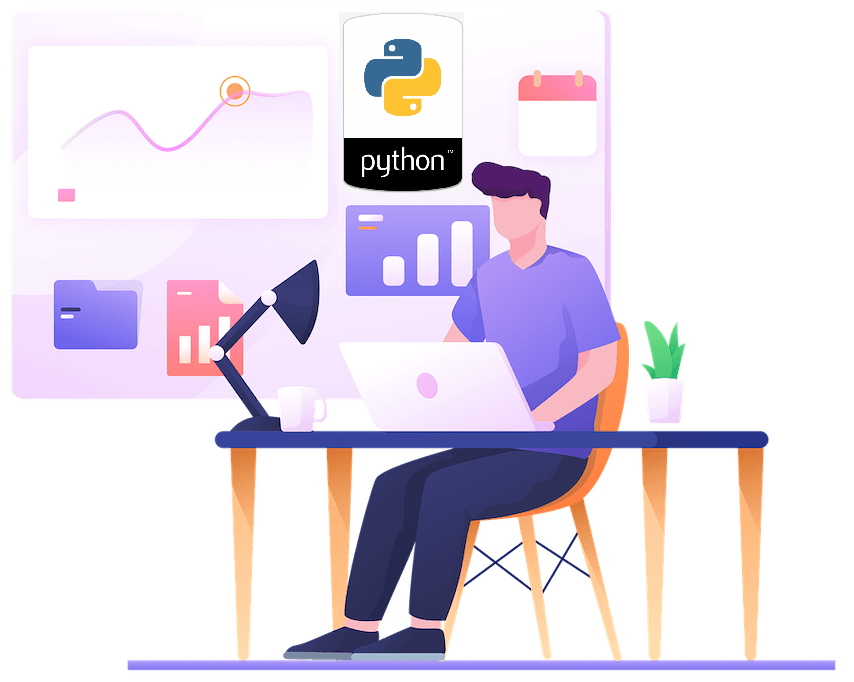
GLB formatı, 3D sahneler ve modeller için popüler 3D dosya formatları arasındadır ve bunları görüntülemek için Microsoft Paint 3D, Microsoft Remix 3D, Trimble 3D Warehouse veya glTF dosyalarını destekleyen herhangi bir program kullanmamız gerekir. . Ancak öte yandan, PDF dosya formatı bilgi paylaşımı için yaygın olarak desteklenen formatlardan biridir ve birçok modern web tarayıcısı PDF dosyalarını görüntüleyebilir. Bu nedenle, bu kolaylığı göz önünde bulundurarak, bu makalede, Python dilini kullanarak GLB’yi PDF’ye dönüştürmenin ayrıntılarını ve ayrıca FBX‘ü Python kullanarak PDF’ye dönüştürme adımlarını tartışacağız.
- 3D’den PDF’e Dönüştürme API’sı
- Python kullanarak GLB’yi PDF’ye dönüştürün
- Python kullanarak FBX’i PDF’ye dönüştürün
- cURL Komutunu kullanarak GLB’den PDF’e
- cURL Komutunu kullanarak FBX’ten PDF’e
3D’den PDF’e Dönüştürme API’sı
Aspose.3D Cloud adlı REST tabanlı çözümümüz, 3B belgeler oluşturma, okuma ve işleme özellikleri sağlar. Şimdi bu özellikleri Python uygulamasında kullanmak için Aspose.3D Cloud SDK for Python kullanmayı denememiz gerekiyor. Bu nedenle ilk adım, PIP ve GitHub‘dan indirilebilen SDK’yı kurmaktır. Lütfen SDK’yı yüklemek için komut satırı terminalinde aşağıdaki komutu yürütün:
pip install aspose3dcloud
Şimdi Aspose.Cloud kontrol paneli’ni ziyaret ederek kişiselleştirilmiş ClientID ve ClientSecret ayrıntılarınızı edinin.
Python kullanarak GLB’yi PDF’ye dönüştürün
GLB dosyasını bulut depolama alanından yüklemek ve PDF formatına dönüştürmek için lütfen aşağıdaki adımları izleyin.
- İstemci Kimliği ve İstemci sırrını bağımsız değişken olarak geçirirken bir ThreeDCloudApi örneği oluşturun
- Giriş GLB adını, çıktı biçimini PDF olarak ve sonuç dosya adları bilgilerini tanımlayın
- Son olarak, dönüştürme işlemini gerçekleştirmek için ThreeDCloudApi sınıfının postconvertbyformat(…) yöntemini çağırın.
# Daha fazla örnek için lütfen https://github.com/Aspose-3D-Cloud/aspose-3d-cloud-python adresini ziyaret edin.
def glbToPdf():
try:
client_secret = "1c9379bb7d701c26cc87e741a29987bb"
client_id = "bbf94a2c-6d7e-4020-b4d2-b9809741374e"
# Aspose.3D Cloud'un bir örneğini oluşturun
threeDCloudApi = aspose3dcloud.ThreeDCloudApi("client_credentials", client_id, client_secret)
# giriş GLB dosyası
name = "Wolf-Blender-2.82a.glb"
# sonuç PDF dosya formatı
newformat = "pdf"
# ortaya çıkan PDF dosyasının adı
newfilename = "Converted.pdf"
# mevcut dosyanın üzerine yazmak için bir bayrak ayarla
isOverwrite = "true"
# dosya dönüştürme prosedürünü başlatmak için API yöntemini çağırın
result = threeDCloudApi.post_convert_by_format(name, newformat, newfilename, folder = None, is_overwrite = isOverwrite)
# Konsolda mesajı yazdır (isteğe bağlı)
print('Conversion process completed successfully !')
except ApiException as e:
print("Exception while calling 3DApi: {0}".format(e))
glbToPdf()
Python kullanarak FBX’i PDF’ye dönüştürün
Bulut depolamada saklanan FBX dosyasını PDF formatına dönüştürmek için ve ortaya çıkan dosya da bulut depolamada saklanır.
- İstemci Kimliği ve İstemci sırrını bağımsız değişken olarak geçirirken bir ThreeDCloudApi örneği oluşturun
- Giriş FBX adının adını, çıktı biçimini PDF olarak ve sonuç dosya adları bilgilerini belirtin
- Şimdi, dönüştürme işlemini gerçekleştirmek için ThreeDCloudApi sınıfının postconvertbyformat(…) yöntemini çağırın.
# Daha fazla örnek için lütfen https://github.com/Aspose-3D-Cloud/aspose-3d-cloud-python adresini ziyaret edin.
def fbxToPdf():
try:
# Aspose.3D Cloud'un bir örneğini oluşturun
threeDCloudApi = aspose3dcloud.ThreeDCloudApi("client_credentials", "bbf94a2c-6d7e-4020-b4d2-b9809741374e","1c9379bb7d701c26cc87e741a29987bb")
# giriş FBX dosyası
name = "Wolf-Blender.fbx"
# sonuç PDF dosya formatı
newformat = "pdf"
# ortaya çıkan PDF dosyasının adı
newfilename = "Converted.pdf"
# mevcut dosyanın üzerine yazmak için bir bayrak ayarla
isOverwrite = "true"
# dosya dönüştürme işlemini başlat
result = threeDCloudApi.post_convert_by_format(name, newformat, newfilename, folder = None, is_overwrite = isOverwrite)
# Konsolda mesajı yazdır (isteğe bağlı)
print('Conversion process completed successfully !')
except ApiException as e:
print("Exception while calling 3DApi: {0}".format(e))
fbxToPdf()
Yukarıdaki örneklerde kullanılan örnek dosyalar Wolf-Blender-2.82a.glb ve Wolf-Blender-Converted.fbx‘dan indirilebilir.
cURL Komutunu kullanarak GLB’den PDF’e
Aspose.3D Cloud, REST mimarisine göre geliştirilmiştir, dolayısıyla bu bölümde, cURL komutlarını kullanarak GLB’yi PDF’ye dönüştürme adımlarını öğreneceğiz. Ancak, bu süreçteki ilk adım, müşteri kimlik bilgilerinize dayalı olarak bir JWT erişim belirtecinin oluşturulmasıdır. Belirteci oluşturmak için lütfen aşağıdaki komutu yürütün.
curl -v "https://api.aspose.cloud/connect/token" \
-X POST \
-d "grant_type=client_credentials&client_id=bbf94a2c-6d7e-4020-b4d2-b9809741374e&client_secret=1c9379bb7d701c26cc87e741a29987bb" \
-H "Content-Type: application/x-www-form-urlencoded" \
-H "Accept: application/json"
JWT belirtecine sahip olduğumuzda, GLB’yi PDF formatına dönüştürmek için aşağıdaki komutu uygulamamız gerekir.
curl -v -X POST "https://api.aspose.cloud/v3.0/3d/saveas/newformat?name=Wolf-Blender-2.82a(2).glb&newformat=PDF&newfilename=Converted.pdf&IsOverwrite=true" \
-H "accept: application/json" \
-H "authorization: Bearer <JWT Token>" \
-d{}
cURL Komutunu kullanarak FBX’ten PDF’e
FBX dosyasını Bulut depolama alanından yüklemek ve PDF formatına dönüştürmek için lütfen aşağıdaki komutu yürütün. Ortaya çıkan dosya daha sonra bulut depolama alanına kaydedilir.
curl -v -X POST "https://api.aspose.cloud/v3.0/3d/saveas/newformat?name=Wolf-Blender-Converted(1).fbx&newformat=PDF&newfilename=Converted.pdf&IsOverwrite=true" \
-H "accept: application/json" \
-H "authorization: Bearer <JWT Token>" \
-d{}
Çözüm
Bu yazıda, Python kod parçacıklarını kullanarak 3D’yi PDF’ye, GLB’yi PDF’ye ve FBX’i PDF’ye dönüştürmenin ayrıntılarını inceledik. Aynı zamanda Python kod parçacığını kullanarak FBX’i PDF’ye dönüştürme adımlarını da öğrendik. cURL komutlarını kullanarak GLB ve FBX’i PDF’ye dönüştürdüğümüz adımları izleyerek 3D PDF oluşturucu geliştirin. Ayrıca API, FBX’i OBJ’ye, OBJ’yi FBX’e dönüştürme veya FBX’i STL formatına kaydetme özelliği de sunar. Örnek Mercedes glb veya glb 250 etc dosyalarınızı istenen çıktı biçimine dönüştürmek için API’yi kullanın.
Lütfen Geliştirici Kılavuzu’nın, SDK tarafından sunulan harika yetenekler hakkında bilgi edinmek için harika bir bilgi kaynağı olduğunu unutmayın. API’yi kullanırken herhangi bir sorunla karşılaşırsanız lütfen ücretsiz destek forumu aracılığıyla bizimle iletişime geçin.
İlgili Makaleler
Ayrıca aşağıdakiler hakkında daha fazla bilgi edinmek için aşağıdaki bağlantıyı ziyaret etmenizi tavsiye ederiz: